È necessario "espellere in modo sicuro" l'USB prima di scollegarla? Quante volte vi è passato per la testa questo pensiero quando avete rimosso un dispositivo USB da un computer? Si consiglia di espellere un dispositivo USB o un altro supporto esterno da un computer solo dopo che il sistema visualizza un messaggio che invita a espellere l'hardware in modo sicuro. Ma quali saranno le conseguenze se non si estrae l'USB in modo sicuro o se non si segue il processo di rimozione USB corretto? Oppure c'è un modo per saltare il passaggio "Rimozione sicura dell'USB" e rimuovere direttamente l'USB dal PC?
Cerchiamo di capire.
Perché "rimuovere in sicurezza" l'unità USB dal computer?
L'espulsione sicura dell'unità flash USB garantisce il trasferimento completo dei file sul dispositivo. Se si rimuove la chiavetta USB prima che sia stata completata qualsiasi attività di lettura, scrittura o trasferimento, i dati memorizzati sulla chiavetta si corrompono e possono andare persi.
Quindi se spesso, in tutta fretta, estraete l'USB o l'hardware collegato senza fare clic sulla sicura per rimuovere l'icona, fate attenzione.
Se vi state ancora chiedendo perché è necessario espellere l'USB in modo sicuro, vediamo i seguenti motivi:
La rimozione improvvisa dell'USB può danneggiare i dati
Uno dei motivi principali per cui è necessario seguire la procedura di espulsione appropriata è che il sistema operativo utilizza un processo chiamato write caching. Quando il file è pronto nello stato di esecuzione, il sistema operativo non scrive immediatamente il file sull'unità, ma lo memorizza nella cache e attende il completamento di altre operazioni di lettura/scrittura. Tuttavia, se si rimuove l'USB mentre la cache è in uso, i dati potrebbero essere danneggiati. Pertanto, si dovrebbe anche evitare di scollegare bruscamente l'USB quando non è in uso, poiché ciò potrebbe corrompere alcuni dati memorizzati su di essa.
La rimozione sicura della USB cancella la cache e i dati rimanenti e arresta qualsiasi processo in background. Questo è il motivo per cui si verifica un ritardo di alcuni secondi dopo aver fatto clic sull'opzione "Rimozione sicura dell'hardware" e aver ricevuto la notifica che la rimozione della USB è sicura.
Risultato: perdita di dati
L'estrazione improvvisa di una chiavetta USB durante il trasferimento di file tra USB e computer può cancellare i dati salvati sulla chiavetta USB.
Danneggia il file system logico
Un altro impatto dell'espulsione non sicura dell'USB è che può danneggiare il file system logico. L'espulsione non sicura dell'USB a volte danneggia le celle. Le celle SLC (Single Layer Cell), MLC (Multi-Layer Cell) e TLC (Triple Layer Cell) sono generalmente tre tipi di celle principali. Queste celle contengono le informazioni interne dell'unità; se danneggiate, le informazioni diventano inaccessibili.
Supponiamo che abbiate memorizzato tutte le vostre foto importanti su una USB, ma se il file system logico della USB viene danneggiato, avrete bisogno di uno strumento di recupero delle immagini per recuperare le foto perse. Se le immagini sono danneggiate, è possibile ripararle con l'aiuto di un software di riparazione JPEG. Pertanto, per evitare di danneggiare il file system logico, è necessario seguire i passaggi appropriati per espellere l'USB in modo sicuro.
Come rimuovere in modo sicuro le unità flash USB?
Assicurarsi che la chiavetta USB non sia in uso quando si cerca di scollegarla dal PC. Questo è necessario per evitare la perdita di dati. Inoltre, il metodo per rimuovere in modo sicuro la chiavetta USB da Windows dipende dalla modalità di rimozione scelta. Se si tratta della "rimozione rapida" predefinita, è possibile scollegare immediatamente il dispositivo. Tuttavia, se la cache di scrittura per "migliori prestazioni" è abilitata, è necessario attendere la notifica "Rimozione sicura dell'hardware" prima di scollegare l'USB dal PC.
Metodo 1: Espulsione via USB "Rimozione rapida
In Windows 10, Microsoft offre una funzione predefinita di "rimozione rapida" che consente di scollegare istantaneamente un'unità flash USB o una scheda di memoria dal computer, a condizione che non venga eseguita alcuna azione di lettura/scrittura. Questo metodo disabilita la cache di scrittura, che aggiunge un ulteriore livello di sicurezza quando gli utenti rimuovono bruscamente l'unità USB.
In alternativa, il metodo di rimozione "migliori prestazioni" abilita la cache di scrittura, il che richiede la rimozione sicura dell'USB dopo che l'icona di notifica è visibile. È possibile abilitare la cache di scrittura nel sistema operativo Windows seguendo i seguenti passaggi:
- Accedere al Pannello di controllo e selezionare Gestione periferiche.
- Selezionare l'unità USB e fare clic con il pulsante destro del mouse.
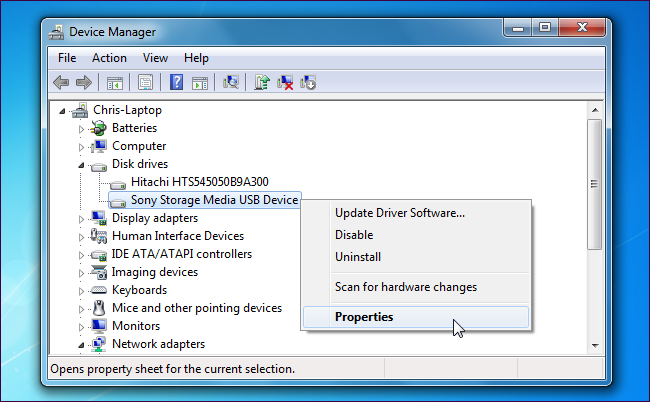
- Selezionare Proprietà e fare clic sulla scheda Criteri.
- In Criteri di rimozione, selezionare l'opzione Migliori prestazioni per abilitare la cache di scrittura sul dispositivo.
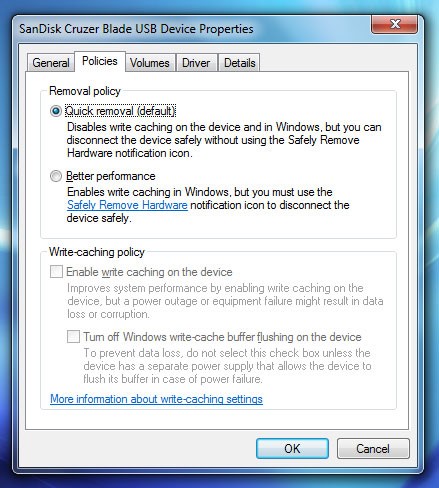
La prossima volta, durante la rimozione della USB, assicuratevi di espellerla facendo clic sull'icona "Espulsione sicura dell'hardware".
Metodo 2: Rimuovere l'unità flash USB dalla barra delle applicazioni
- Sul desktop di Windows, nell'angolo inferiore destro della barra delle applicazioni, fate clic con il pulsante destro del mouse sull'icona Rimozione sicura dell'hardware (l'aspetto è quello di una USB).
- Nel menu a comparsa, fate clic su "Espelli...".
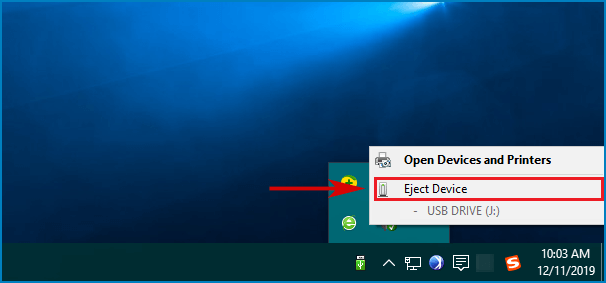
- Una volta accertato che non vi sono operazioni di lettura/scrittura sull'USB, Windows visualizzerà il messaggio "Rimozione sicura dell'hardware", indicando che il dispositivo USB è pronto per essere rimosso in modo sicuro.
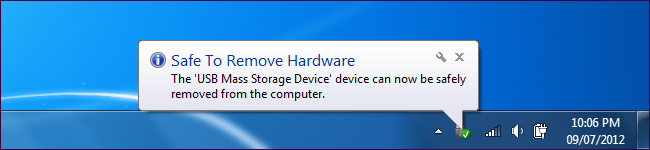
- Ora è possibile espellere l'USB nel computer Windows 10.
Metodo 3: Espulsione dell'USB tramite "Questo PC" su Window
- Sul desktop di Windows 10, fare clic su Questo PC.
- In Dispositivi e unità, fare clic con il pulsante destro del mouse sull'unità USB da espellere.
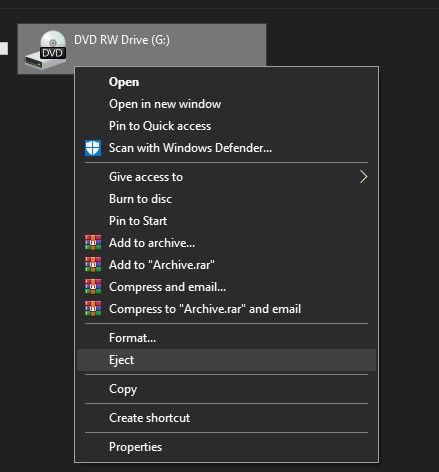
- Selezionare Espelli dal menu a comparsa.
- Ora rimuovete in modo sicuro l'USB in Windows 10 dal sistema.
Recuperare i dati persi a causa dell'espulsione impropria dell'USB
La perdita e la corruzione dei dati sono i rischi principali quando non si rimuove l'hardware in modo sicuro. Tuttavia, se avete perso foto, video o file audio a causa della rimozione non sicura di un'unità USB o di altri dischi rigidi esterni, è utile un software di recupero dati professionale, come Stellar Photo Recovery. Il software è in grado di recuperare immagini, musica, podcast, video e filmati di qualsiasi formato eliminati in modo permanente e non richiede alcuna conoscenza tecnica. È possibile utilizzare la versione di prova gratuita che mostra l'anteprima dei file recuperabili.


Stellar Photo Recovery può recuperare i dati USB su sistemi macOS e Windows. Nel caso in cui le foto o i video su USB si siano corrotti a causa di una rimozione improvvisa, provare un software di riparazione foto o video.
Conclusione
Esiste un'alta probabilità di perdere dati quando si espelle impropriamente l'unità USB da un computer. Anche quando il dispositivo USB non è attivo, potrebbe essere ancora in uso perché potrebbe essere in esecuzione qualche programma in background; pertanto, è necessario espellere sempre l'unità USB in modo sicuro, poiché non è possibile prevedere l'effetto di una rimozione non sicura dell'unità USB.
Was this article helpful?
